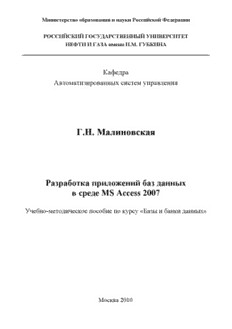
Разработка приложений баз данных в среде MS Access 2007 PDF
Preview Разработка приложений баз данных в среде MS Access 2007
Министерство образования и науки Российской Федерации РОССИЙСКИЙ ГОСУДАРСТВЕННЫЙ УНИВЕРСИТЕТ НЕФТИ И ГАЗА имени И.М. ГУБКИНА Кафедра Автоматизированных систем управления Г.Н. Малиновская Разработка приложений баз данных в среде MS Access 2007 Учебно-методическое пособие по курсу «Базы и банки данных» Москва 2010 1 УДК 004.65 Малиновская Г.Н. Разработка приложений баз данных в среде MS Access 2007: Учебно-методическое пособие / Под ред. Л.В. Куз- нецовой. − М.: РГУ нефти и газа имени И.М. Губкина, 2010. − 59 с. Рассмотрены основные приемы разработки информационных при- ложений с использованием баз данных. Учебно-методическое пособие предназначено для: магистрантов технологических специальностей университета, изучающих курс «Информационные технологии управления и интеллектуальный ана- лиз данных» раздел «Базы данных». Рецензент – к.т.н., доцент В.В. Сидоров ©Малиновская Г.И., 2010 ©Издательский центр РГУ нефти и газа имени И.М. Губкина, 2010 2 Введение Учебно-методическое пособие оформлено в виде заданий, содер- жащих как постановку задачи (цель задания) и описание последова- тельности их выполнения, так и вспомогательную информацию и не- обходимые теоретические сведения. Описание структуры базы данных Предметной областью создаваемой базы данных является торго- вая компания, которая работает с группой фирм (клиентов), выполняя их заказы на поставку товаров. Клиенты имеют следующие характеристики (атрибуты): − название фирмы; − город; − дата регистрации фирмы; − почтовый адрес; − пометку, если клиент постоянно работает с магазином. Товары, которыми торгует магазин, имеют характеристики (атри- буты): − название товара; − цена; − описание товара; − фотография товара. При оформлении заказа на покупку требуется зафиксировать: − номер заказа; − название клиента; − название товара; − количество товара; − дату заказа; − по какой цене товар продан. База данных учебного примера состоит из четырех таблиц: KLIENT, TOVAR, ZAKAZ, GOROD. Справочник городов (GOROD) составлен для ускорения и устранения ошибок при вводе названий городов. Более подробная информация по структуре таблиц приведе- на в описании задания № 1. 3 Задание № 1 Цель: создать базу данных Учебного примера в среде Access, со- держащую 4 таблицы с данными. Порядок выполнения работы Шаг 1 Запустить Access. При первом запуске Access выводит на экран окно Приступая к работе с Microsoft Office Access (Getting Started with Microsoft Office Access). С его помощью можно выполнить: − открытие одной из используемых ранее баз данных; − создание базы данных путем выбора одного из готовых шабло- нов представленных на вкладке Шаблоны из Интернета (Fea- tured Online Templatest); − создание новой базы данных кнопка Новая база данных (Blank Database) на вкладке Новая пустая база данных (New Blank Database). Создаем и сохраняем на диске файл базы данных с именем Учеб- ный пример. 4 Все объекты базы данных сосредоточены в раскрывающейся (схлопывающейся) области переходов − навигационной панели (Navigation Pane), обеспечивающей удобные средства их отображения по категориям (Navigate to Category) и группам (Filter by Group). Все команды для работы с базой данных структурированы и пред- ставлены в контекстно-зависимых меню на вкладках ленты: Главная (Home), Создание (Create), Внешние данные (External Data), Работа с базами данных (Database Tools). ВСПОМОГАТЕЛЬНАЯ ИНФОРМАЦИЯ Вывод всех предупреждающих сообщений системы безопасности производится на панели сообщений. По умолчанию, при открытии базы данных (если нет других настроек) отключаются все потенци- ально опасные, активные компоненты, такие как запросы на измене- ние, макросы и, в том числе, программы на VBA. Чтобы включить отключенное содержимое, щелкните Параметры Шаг 2 (Options) и в появившемся диалоговом окне выберите Включить содержимое (Enable this content). Шаг 2 Создаем таблицы TbKlient, TbTovar, TbZakaz, TbGorod с помощью конструктора таблиц. Для этого нажимаем кнопку Конструк- тор таблиц (Table Design) вкладки Создание (Create). Список свойств полей меняется в зависимости от типа данных. Необходимо ознакомится со списком свойств каждого поля и указать, по необходимости: − Размер поля (Field Size) − Сообщение об ошибке (Validation − Формат поля (Format) Text) − Маска ввода (Input Mask) − Обязательное поле (Required) − Подпись(Caption) − Пустые строки (Allow Zero Length) − Значение по умолчанию(Default − Индексированное поле (Indexed) Value) и так далее. − Условие на значение (Validation Rule) 5 Структура таблицы TbKlient Имя поля / Размер поля / Индексированное поле / Назначение поля / Тип данных / Data Type Field Name Field Size Indexed Description Kod_kl Счетчик / AutoNumber Длинное целое Да (совпадения не Первичный ключ форми- Long Integer допускаются) руется автоматически, ис- Yes (No Duplicates) пользуется для организа- ции связи между клиента- ми и их заказами Klient Текстовый / Text 25 Да (совпадения не допуска- Название фирмы ются) Yes (No Duplicates) Kod_gor Числовой / Number Длинное целое Да (допускаются совпаде- Используется для органи- Long Integer ния) за-ции связи между клиен- 6 Yes (Duplicates OK) тами и справочником горо- дов Data_reg Дата/время / Data/Time Краткий формат Да (допускаются совпаде- Дата регистрации фирмы даты / Short Date ния) (дд.мм.гггг) Yes (Duplicates OK) Post Логический/ Yes/No Да/Нет / Yes/No Признак постоянного кли- ента Adres Поле МЕМО / Memo Почтовый адрес выбран тип МЕМО, т.к. длина по- ля заранее не известна 6 Структура таблицы TbTovar Имя поля / Тип данных / Размер поля / Индексированное поле / Назначение поля / Field Name Data Type Field Size Indexed Description Kod_tov Счетчик / AutoNumber Длинное целое Да (совпадения не Первичный ключ форми- Long Integer допускаются) руется автоматически, ис- Yes (No Duplicates) пользуется для организа- ции связи между товарами и заказами Tovar Текстовый / Text 25 Да (совпадения не Название товара 7 допускаются) Yes (No Duplicates) Cena Денежный / Currency Основной / Цена товара Currency Opis Поле МЕМО / Memo Подробное описание това- ра. Выбран тип МЕМО, т.к.. длина поля заранее не известна Foto Поле объекта OLE / Фотография товара OLE Object 7 Структура таблицы TbZakaz Имя поля / Тип данных / Размер поля / Индексированное Назначение поля / Field Name Data Type Field Size поле / Indexed Description Kod_zak Счетчик / AutoNumber Длинное целое Да (совпадения не Первичный ключ форми- Long Integer допускаются) руется автоматически, ис- Yes (No Duplicates) пользуется для организа- ции связи между клиента- ми и их заказами N_zak Числовой / Number Длинное целое Номер заказа Long Integer Kod_kl Числовой / Number Длинное целое Да (допускаются Код клиента Long Integer совпадения) Yes (Duplicates OK) 8 Kod_tov Числовой / Number Длинное целое Да (допускаются Код товара Long Integer совпадения) Yes (Duplicates OK) Kol_vo Числовой Целое Количество товара в заказе Cena_prod Денежный / Currency Основной / Цена товара Currency Data_zak Дата/время / Data/Time Краткий формат Дата оформления заказа даты / Short Date (дд.мм.гггг) 8 Структура таблицы TbGorod Имя поля / Тип данных / Размер поля / Индексированное поле / Назначение поля / Field Name Data Type Field Size Indexed Description Kod_gor Счетчик / AutoNumber Длинное целое Да (совпадения не Первичный ключ формирует- Long Integer допускаются) ся автоматически, использует- 9 Yes (No Duplicates) ся для организации связи меж- ду таблицами и списком горо- дов Gorod Текстовый / Text 20 Да (совпадения не Название города допускаются) Yes (No Duplicates) 9 Шаг 3 Определим связи между таблицами базы данных. После этого можно создавать запросы, формы и отчеты для одновременного ото- бражения сведений из нескольких таблиц. Важнейшей задачей, которую позволяет решать схема данных, является обеспечение логической целостности данных в базе. • Закройте все открытые таблицы. Создавать или изменять связи между открытыми таблицами нельзя. • Нажмите кнопку Схема данных (Relationships) на вкладке Ра- бот с базами данных (Database Tools) ленты. • Добавьте необходимые таблицы для создания связей. Для этого: − Нажмите кнопку Отобразить таблицы (Show Table) на вкладке ленты Конструктор (Design) в разделе Схема дан- ных (Relationships) или же выберите Отобразить таблицы (Show Table) в контекстном меню, вызываемом нажатием правой клавиши мыши в области окна Схема данных (Rela- tionships). − В раскрывшемся окне Добавление таблицы (Show Table) отображены все таблицы и запросы, содержащиеся в базе данных, размещенные на вкладках: Таблицы (Tables), За- просы (Queries) и Таблицы и запросы (Both). − Выбираем вкладку Таблицы (Tables), затем имя таблицы и нажимаем кнопку Добавить (Add). − В результате в окне Схема данных (Relationships) таблицы базы будут представлены окнами со списками своих полей и выделены жирным шрифтом и ключами. • Чтобы установить связи между полями таблиц, мышкой выбе- рите поле в одной таблице и перетащите его на соответст- вующее поле во второй таблице. 10
